
- •ВВЕДЕНИЕ
- •Условные обозначения
- •РАЗДЕЛ 1. Формирование базы данных.
- •РАЗДЕЛ 2. Справочная система.
- •3.1. Заполнение словаря «Наименование и курсы валют».
- •3.2. Заполнение словаря «Единицы измерения».
- •3.3. Заполнение словаря «Номенклатор товаров и услуг».
- •3.4. Заполнение словаря «Сотрудники».
- •3.5. Заполнение словарей «Посетители» и «Поступающие на работу».
- •РАЗДЕЛ 4. Раздел «Журнал учета рабочего времени»
- •4.1. Внесение информации в раздел.
- •4.2. Работа с информацией.
- •РАЗДЕЛ 5. Раздел «Клиенты и потенциальные клиенты»
- •5.1. Ведение информации
- •Объект обслуживания – выберите из списка объект, к которому будут относиться обязательства.
- •Начало работ, Окончание работ – даты начала и окончания работ по данному обязательству (введите даты согласно заданию).
- •Документ – документ, на основании которого проводятся работы;
- •5.2. Работа с информацией
- •РАЗДЕЛ 6. Раздел «Маркетинг и Сбыт»
- •6.1. Введение информации
- •6.2. Рассылка по электронной почте.
- •РАЗДЕЛ 7. Раздел «Журнал учета обращений»
- •7.1. Ввод информации.
- •7.2. Работа с информацией.
- •РАЗДЕЛ 8. Раздел «Маркетинговые акции»
- •8.1. Ввод информации.
- •РАЗДЕЛ 9. Раздел «Документы»
- •РАЗДЕЛ 10. Журнал сервисного обслуживания.
- •РАЗДЕЛ 11. Администрирование и служебные функции Системы.
- •11.1.Регистрация новых пользователей и групп пользователей.
- •11.2. Назначение прав доступа.
- •11.3. Прекращение работы пользователей.
- •11.4. Передача сообщений.
- •РАЗДЕЛ 12. Дополнительные знания.
- •12.1. Отчеты.
- •12.2. Изменение названий полей в рабочих формах.
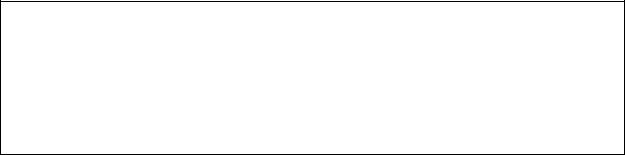
1.В результате на экране появится окно, предназначенное для выбора раздела, в который будут помещены регистрируемые на основе договоров карты обслуживания. Подтвердите свой выбор кнопкой "Выбрать".
2.В результате вышеуказанных действий в Журнале сервисного обслуживания будет создана карта обслуживания, в которой будет указана информация о клиенте, договоре и ответственном исполнителе.
РАЗДЕЛ 11. Администрирование и служебные функции Системы.
Все служебные функции осуществляются в модуле «Администратор».
11.1.Регистрация новых пользователей и групп пользователей.
11.1.1. Запустите модуль «ПАРУС-Администратор».
Модуль «ПАРУС-Администратор» можно запустить из«ярлыка», созданного во время инсталляции на рабочем столе или выбрав пункт главного менюWindows Программы® Парус-Предприятие 7.40®ПАРУС-Администратор, либо запустив файл (Wadmin.exe).
11.1.2. Зарегистрируйте новых пользователей системы– сотрудников отдела маркетинга:
§Ларину Валентину (Сетевое имя и парольLARA);
§Павлова Юрия (Сетевое имя JURY и пароль POUL);
§Кудина Константина (Сетевое имя и парольKONST).
Откройте раздел Файл àКарты пользователей Системы. Откроется окно Пользователи Системы. В верхней панели окна Пользователи и группы системы
вызовите контекстное меню и выберите из него командуДобавить. Откроется форма Пользователь: Добавление. Заполните поля формы:
§Имя – сетевое имя пользователя;
§Специалист – выберите из словаря нужного сотрудника;
§Пароль на вход - введите пароль на вход в систему;
§Подтверждение – подтвердите введенный пароль.
§Пользователь и Группа – пометьте нужное в зависимости от ,того регистрируете ли Вы пользователя или группу пользователей.
Нажмите клавишу Записать.
В качестве пароля возможен любой буквенно-цифровой ,кодсодержащий не более19 символов. При вводе пароля его символы отображаются символом"*" (звездочка), при этом Система различает русские и латинские символы, прописные и строчные буквы. Необходимо отметить также, что Система проверяет уникальность вводимого кода пользователя в пределах одной базы данных.
Пароль пользователя должен быть известен только ему. Даже Администратор не имеет возможности посмотреть пароли зарегистрированных пользователей.
Если пользователь забыл свой пароль, он не сможет подключиться к базе данных и войти в модуль. Самый простой выход из этого положения – ввести для пользователя новый пароль.
40
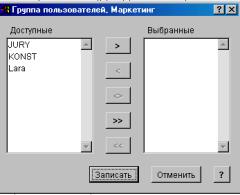
11.1.3. Зарегистрируйте группу пользователей– отдел маркетинга с руководителем Морозом Владимиром и включите в группу всех зарегистрированных в предыдущем задании пользователей.
Откройте раздел Файл àКарты пользователей Системы. Откроется окно Пользователи Системы. В верхней панели окнаПользователи и группы системы
вызовите контекстное меню и выберите из него командуДобавить. Откроется форма
Пользователь: Добавление. Заполните поля формы:
§Пользователь и Группа – пометьте нужное в зависимости от того, регистрируете ли Вы пользователя или группу пользователей;
§Название – название группы;
§Руководитель – выберите из словаря сотрудника-руководителя группы;
§Количество членов группы - заполняется Системой автоматически. При создании
новой группы данное поле не заполнено, скольку группа ещё не содержит пользователей.
Нажмите клавишу Записать.
Для того чтобы в группу включить пользователей, в нижней панели Состав группыиз контекстного меню выберите командуДобавить.
Откроется окно Группа пользователей. Маркетинг.
Влевом полеДоступные отобразятся все
зарегистрированные |
пользователи, |
кроме |
||
администратора, |
в |
правом |
полеВыбранные |
|
отобразятся |
пользователи, которых |
Вы |
хотите |
|
включить в текущую группу. Кнопка >> переносит всех пользователей из поля Доступные в поле Выбранные, кнопка > переносит выделенного пользователя из поляДоступные в
поле Выбранные.
Нажмите кнопку Записать.
11.2. Назначение прав доступа.
Права |
доступа – |
необходимый элемент |
упорядочивания |
|
работы |
пользователей в |
|
|||||
Системе. |
Именно |
поэтому |
права |
доступа |
может |
устанавливать |
лишь |
то |
||||
пользователь, который имеет полномочия Администратора Системы. Права доступа |
|
|||||||||||
можно назначать, в отличие от прав Администратора Системы, как отдельному |
|
|||||||||||
пользователю, так и группе пользователей. |
|
|
|
|
|
|
|
|
||||
Форма "Пользователь" содержит окно списка разделов и подразделов Системы. Но |
|
|||||||||||
только выполняя операцию исправления записи, Администратор Системы имеет |
|
|||||||||||
возможность |
присвоить |
определенные |
права |
доступа |
пользователю(группе |
|
||||||
пользователей). |
|
|
|
|
|
|
|
|
|
|
|
|
11.2.1. Назначьте Лариной Валентине следующие права доступа:
§ Журнал учета рабочего времени(только отдел маркетинга) – полный доступ;
§ Маркетинговые акции – полный доступ;
41
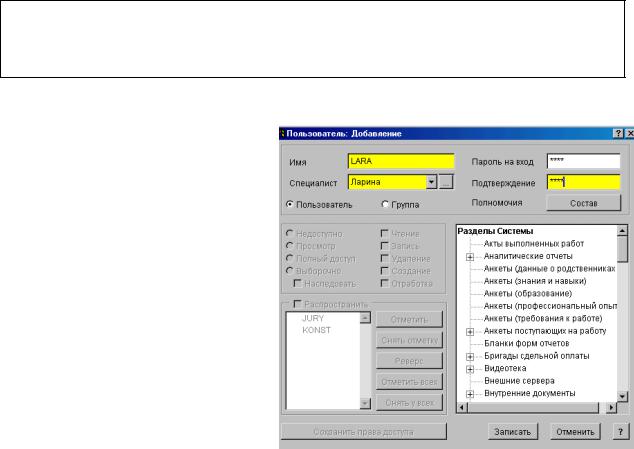
§ Телемаркетинг и директмейл(только разделы Партнеры и Клиенты) –
полный доступ.
В разделе Карты пользователей Системы отображается информация о состоянии пользователей (кто из пользователей в данный момент работает, в котором часу он начал работу и с какой рабочей машины была загружена база (имяданных компьютера).
Откройте |
|
раздел Файл |
àКарты пользователей Системы. Откроется окно |
||||||||
Пользователи Системы. В верхней |
|
|
|
|
|
||||||
панели окна Пользователи и группы |
|
|
|
|
|
||||||
системы |
поставьте |
курсор |
на |
|
|
|
|
|
|||
нужного |
пользователя |
или |
группу |
|
|
|
|
|
|||
пользователей, |
вызовите контекстное |
|
|
|
|
|
|||||
меню и выберите из него команду |
|
|
|
|
|
||||||
Исправить. |
|
Откроется |
|
форма |
|
|
|
|
|
||
Пользователь: Исправление, в |
|
|
|
|
|
||||||
которой |
Вы |
|
сможете |
просматривая |
|
|
|
|
|
||
разделы системы и открывая, где |
|
|
|
|
|
||||||
необходимо |
|
каталоги, |
установить |
|
|
|
|
|
|||
права |
доступа |
соответственно |
|
|
|
|
|
||||
заданию. |
При |
создании |
|
|
|
|
|
|
|||
пользователя Система |
по |
умолчанию |
|
|
|
|
|
||||
устанавливает |
|
|
вид |
|
|
|
|
|
|
||
"Недоступно" для всех разделов. |
|
|
|
|
|
|
|||||
Окончание |
работы |
с |
формой |
|
|
|
|
|
|||
заканчивайте |
|
нажатием |
|
|
|
|
|
|
|||
Записать. |
|
|
|
|
|
|
|
|
|
|
|
Внимание! |
Изменение |
прав |
доступа |
к |
каждому |
разделу |
необходи |
||||
подтверждать нажатием кнопки"Сохранить права доступа". В противном случае
вносимые изменения не будут сохранены!
11.3. Прекращение работы пользователей.
Данный пункт контекстного меню активизируется только в том, еслислучае пользователь наделен правами Администратора Системы.
Эта функция используется в случае, когда Администратору Системы необходимо прекратить работу пользователей, работающих в сети. Используется эта функция также и в случае некорректного выхода пользователя из Системы, когда в карте пользователей Системы состояние такого пользователя отображается как"Работает", в то время как он уже прекратил свою работу.
Откройте раздел Файл àКарты пользователей Системы. Откроется окно Пользователи Системы. В верхней панели окнаПользователи и группы системы
поставьте курсор на нужного пользователя или группу пользо, вателейызовите контекстное меню и выберите из него командуПрекращение работы пользователей. Откроется форма Действие над пользователем, установите в форме необходимые параметры и нажмите кнопку Выполнить.
42
